利用两台TP路由器进行无线桥接的方法(实现无线网络扩展与优化的简便方案)
3
2025-07-25
在当今信息化飞速发展的时代,家庭和办公室的网络环境变得越来越复杂。很多时候,为了实现更广阔的无线覆盖或特定的网络设置,我们需要将多个无线路由器进行桥接操作。TL路由器,作为一种常见的网络设备,其无线桥接功能可以帮助我们实现这一目标。TL路由器无线桥接的具体操作流程是怎样的呢?本文将详细介绍TL路由器无线桥接的步骤,确保读者能够顺利地完成设置。
在开始无线桥接之前,我们需要确保几个关键的前提条件已经满足:
1.确认TL路由器的固件版本支持无线桥接功能。
2.准备好一台可正常使用的TL路由器作为主路由器,另一台作为桥接路由器。
3.检查主路由器和桥接路由器之间的物理距离,确保它们在可接受的无线信号范围内。
4.确保主路由器已经正确设置,并且能够正常连接到互联网。
5.两台路由器的SSID(无线网络名称)和密码最好不同,以避免信号干扰。
6.备份主路由器和桥接路由器的当前配置,以防在设置过程中出现错误需要恢复。
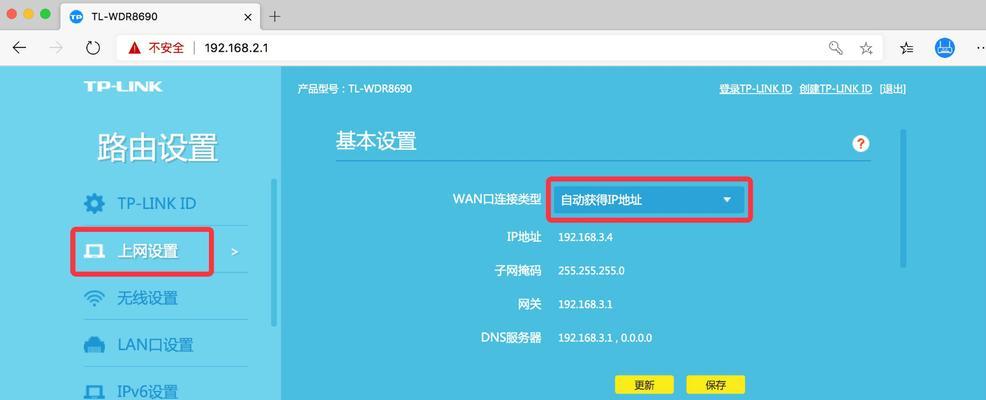
1.进入主路由器管理界面
使用电脑或手机连接到主路由器的无线网络。打开浏览器,在地址栏输入主路由器的IP地址(通常为192.168.0.1或192.168.1.1),进入管理界面。输入登录用户名和密码,通常是“admin”。
2.启用AP模式或桥接模式
在主路由器的管理界面中,找到无线设置选项,选择启用AP模式或桥接模式。如果您的路由器支持AP模式,则选择AP模式;如果只支持桥接模式,则选择桥接模式。
3.配置无线网络
在无线设置中,设置无线网络的名称(SSID)和密码。这一步是为了让桥接路由器能够准确识别并连接到主路由器的无线网络。
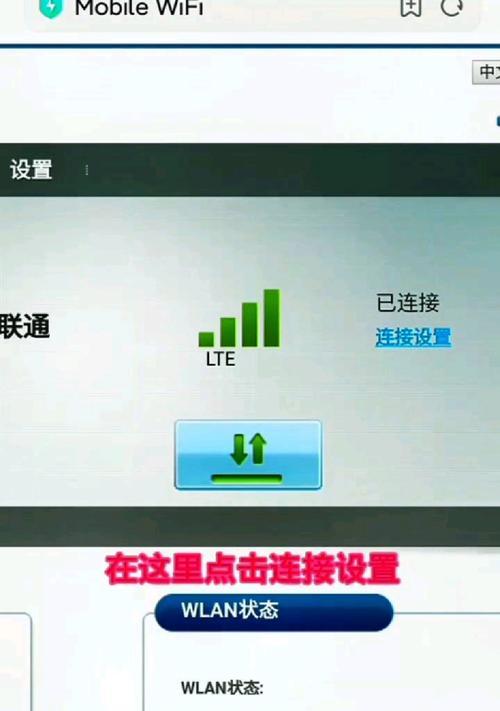
1.进入桥接路由器管理界面
使用与主路由器相同的方法,连接到桥接路由器的无线网络,并进入其管理界面。
2.禁用路由器的DHCP服务
在桥接路由器中,找到DHCP服务选项,并将其设置为禁用。这是因为桥接路由器将作为主路由器的延伸,不应当独立分配IP地址。
3.设置无线客户端模式
在无线设置中,将桥接路由器的模式设置为客户端模式(ClientMode)或无线桥接模式(WirelessBridgeMode)。输入之前设置的主路由器无线网络名称(SSID)和密码。
4.保存设置并重启路由器
完成上述设置后,保存并重启桥接路由器,以确保所有配置生效。

完成无线桥接设置后,进行必要的测试和验证是非常关键的步骤:
1.确认桥接路由器的无线信号强度良好。
2.使用连接到桥接路由器的设备尝试访问互联网,确认网络连接是否正常。
3.如果有需要,可以重新登录到主路由器和桥接路由器的管理界面,检查无线桥接状态是否正常。
在无线桥接的过程中,可能会遇到一些常见问题,如信号不稳定、连接中断等。对于这些问题,可以尝试以下解决方案:
重新检查两台路由器之间的距离和位置,确保信号传输不受干扰。
调整路由器的无线信道,避免与附近的其他无线网络发生冲突。
如果支持,尝试升级路由器的固件到最新版本。
关闭其他可能产生干扰的电子设备,如微波炉、蓝牙设备等。
通过以上步骤,TL路由器无线桥接的设置过程就完成了。无线桥接能有效扩展无线网络的覆盖范围,解决某些网络死角问题。在设置过程中,一定要注意细节,确保每一步都正确无误。希望本文能够帮助您顺利完成TL路由器的无线桥接设置,享受更流畅的网络体验。
如果您在设置过程中遇到任何问题,欢迎在评论区提出,我们将会尽力为您解答。同时,若对本文的内容有任何疑问或需要进一步的帮助,请随时联系我们,我们将竭诚为您服务。
版权声明:本文内容由互联网用户自发贡献,该文观点仅代表作者本人。本站仅提供信息存储空间服务,不拥有所有权,不承担相关法律责任。如发现本站有涉嫌抄袭侵权/违法违规的内容, 请发送邮件至 3561739510@qq.com 举报,一经查实,本站将立刻删除。